Jak otevřít karty v počítači. Jak obnovit zavřenou kartu v mobilních verzích Chrome, Opera a Firefox.
Každý z nás se určitě musel vypořádat s takovým problémem, jako je zavřená karta, nebo dokonce generuje spoustu problémů a nepříjemností, zvláště když si nepamatujete, na jaké informace jste se dívali. Promluvme si o tom, jak obnovit zavřenou kartu.
Připomeňme si také, jak můžete obnovit poslední relaci prohlížeče, protože to je také jeden z hlavních problémů, se kterými se uživatelé potýkají. osobní počítače.
Proč
Proč se to děje? Ve většině případů je odpověď jednoduchá. S tímto problémem se člověk nejčastěji setkává, když omylem zavřel karty. Jak je v této situaci obnovit? Opravdu se to často stává zcela náhodou - vznášejí myš na špatném místě a přemýšlejí. Méně často může být příčinou selhání programu. Jedná se však o izolované případy, které závisí na stavu počítače.
V každém případě, když nastane takový problém, zmateně zíráte na obrazovku a přemýšlíte, co dál? Buď prohledejte vše znovu, nebo narychlo zjistěte, jak tuto chybu opravit. Nabízíme vám třetí možnost - opravit vše během několika sekund. 
Obnovení poslední karty
A přesto máte havárii a přemýšlíte, jak obnovit poslední zavřenou kartu. Existuje jeden poměrně jednoduchý a účinný způsob. Vše se děje pomocí takzvaných horkých kláves. Pro jakýkoli prohlížeč je to Ctlr + Shift + T. Tato kombinace otevírá přesně poslední zavřenou stránku.
Jak vidíte, vše je velmi, velmi jednoduché. Tato operace trvá jen několik sekund a samotná kombinace je velmi snadno zapamatovatelná. Existují však i situace, kdy tudy to nebude fungovat. Většinou když byla stránka zavřená mnohem dříve.
Otevření karty, která byla dříve zavřená
 Nyní zvažte případ, kdy hledáme nikoli poslední zavřenou kartu. Zde stojí za zmínku, že může být uzavřen v této relaci i v předchozí. Jak v tomto případě mohu kartu obnovit? Zde jsou dvě možnosti.
Nyní zvažte případ, kdy hledáme nikoli poslední zavřenou kartu. Zde stojí za zmínku, že může být uzavřen v této relaci i v předchozí. Jak v tomto případě mohu kartu obnovit? Zde jsou dvě možnosti.
První je vhodný, pokud jste v této relaci otevřeli jen několik stránek. V tomto případě musí být v této relaci také zavřená karta. Zde začneme mačkat Ctlr + Shift + T, dokud se na obrazovce neobjeví potřebné informace. Tato metoda je vhodná pouze v případě, že máte pouze 3-4 zavřené stránky. Pokud více, pak tento proces hrozí, že se stane nepohodlným, těžkopádným a ztratí svou hodnotu.
Zjistili jsme, jak obnovit kartu, pokud je v této relaci zavřená. Ale co když to bylo otevřeno mnohem dříve nebo na začátku této relace? V takovém případě doporučujeme použít historii prohlížeče a najít ji tam. Informace lze obvykle snadno najít v nabídce prohlížeče nebo stisknutím klávesové zkratky Ctrl + Shift + H.
Funkce obnovených karet

Zjistili jsme tedy s vámi, promluvme si nyní o tom, jaké funkce tyto karty mají. Zde zmíníme pouze jednu důležitou věc. Obnovením karty můžete přejít na stránky, které zde byly dříve otevřeny. Prohlížeč ukládá historii navigace a zpřístupňuje ji uživatelům.
Okamžitě si toho všimneme úvodní stránky prohlížeč lze obnovit pomocí výše popsaných metod nebo otevřením nového okna. Pokud tedy stojíte před problémem s obnovou, který má mnoho lidí doma, doporučujeme vám otevřít nové okno prohlížeče. To vám ušetří spoustu času. Alternativně můžete použít výše popsané metody, ale bude to vyžadovat mnohem více času a úsilí.
Obnovení relace
Zvažovali jsme, jak v této nebo poslední relaci obnovit kartu bez ohledu na to, zda byla právě zavřená. Nyní si promluvme o dalším problému, který může mít kdokoli z nás.

Poměrně často se stává, že se relace zhroutí - havaruje v samotném prohlížeči, počítači, pluginech, nekvalitních webech, z řady důvodů atd. Stává se také, že chceme zavřít pouze jednu stránku a omylem zavřít okno prohlížeče s veškerým obsahem. Promluvme si nyní nejen o tom, jak obnovit jednu stránku, ale již o tom, jak vrátit celou relaci s dříve otevřenými kartami.
Nejprve si všimneme, že pokud se prohlížeč neobvykle zavře, pak vás ve většině případů po otevření program vyzve k obnovení poslední relace. Toto je nejjednodušší řešení vašeho problému.
Druhou možností je přejít do nabídky prohlížeče, vybrat položku „Historie“ a najít tam podpoložku „Obnovit poslední relaci“.
Abyste se vyhnuli nechtěnému zavření relace vaší chybou, doporučujeme okamžitě přejít do nastavení prohlížeče a v položce „Karty“ umístit ikonu naproti řádku „Varovat před zavíráním více karet“. Pokud tedy omylem kliknete na tlačítko zavření okna, budete nejprve dotázáni, zda opravdu chcete zakázat několik stránek najednou.
závěry
Mnoho uživatelů osobních počítačů často čelí problému, jak obnovit zavřenou kartu nebo dokonce celou relaci. K tomu často dochází kvůli chybám, nedbalosti nebo selhání prohlížeče nebo počítače.
Navzdory skutečnosti, že se problém zdá být poměrně komplikovaný, je vyřešen během několika sekund. Vše, co potřebujete vědět, je konkrétní klávesová zkratka, nazývaná horké klávesy, a také schopnost vyvolat nabídku prohlížeče a historii procházení. Všechny metody obnovení zavřených záložek jsme popsali v tomto článku. Doufejme tento materiál bylo pro vás užitečné.
V nastavení libovolného prohlížeče můžete určit, že při každém otevření se zobrazí všechny karty, které byly otevřeny naposledy. Ve výsledku si ani nevzpomenete, co jste tam měli a proč, ale rozhodně to bylo nereálně důležité.
Před několika lety jsme museli trpět a obnovit relace ručně. Vývojáři prohlížečů dbali na hlasy sklíčených uživatelů, nyní se ve většině případů s problémem vyrovnávají samotné prohlížeče a obnovují karty. Kde je najít?
Chrome
V Chromu lze zavřené karty obnovit jednu po druhé pomocí zkratky Ctrl + Shift + T.
Seznam karet, které jste nedávno zavřeli, najdete v nabídce nastavení. Vyberte položku „Historie“ → „Nedávno zavřené“. Prohlížeč nabídne otevření několika karet najednou, které byly zavřeny.
Relaci bylo možné obnovit pomocí souboru Poslední relace a přejmenováním na Aktuální relace. Tato metoda už bohužel nefunguje, takže s uzavřenou a nesledovanou Prohlížeč Chrome karty se budou muset rozloučit.
Soubor historie můžete samozřejmě otevřít v Poznámkovém bloku a seřadit všechny odkazy. Ale toto je šamanismus, podléhá odborníkům, ne běžným uživatelům. Konec - rozšíření. Příklad je uveden na konci článku pro každý z prohlížečů.
Firefox
Samotná domovská stránka prohlížeče ve výchozím nastavení nabízí obnovení předchozí relace. Odpovídající tlačítko se nachází v pravém dolním rohu, stačí ho jen stisknout.
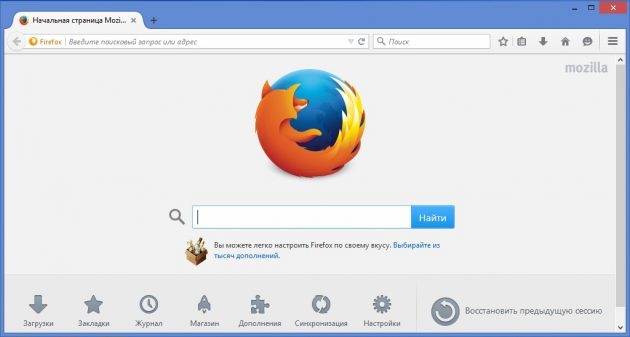
Pokud jako domovská stránka ve výchozím nastavení nemáte nainstalovaný Firefox, zavřené karty můžete obnovit v nabídce „Historie“ → „Obnovit předchozí relaci“.
Prohlížeč má také stránku pro obnovení relace, která se zobrazí v okně po nouzovém vypnutí programu. Stránku lze vyvolat ručně, k tomu je třeba zadat do řádku prohlížeče o: relace obnovení... Firefox nabídne obnovení karet předchozí relace nebo spuštění nové.
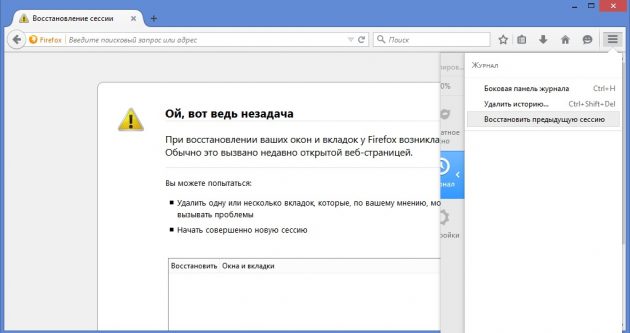
Bohužel, pokud tyto činnosti nepomohly, je velmi pravděpodobné, že karty nebude možné obnovit: nebyly zaznamenány v historii.
Stále existují šance, ale k tomu se musíte vyzbrojit trpělivostí, znalostmi nebo dokonce tamburínou. To znamená, zkuste obnovit data ze souborů s informacemi o aktuální relaci. K tomu potřebujete:
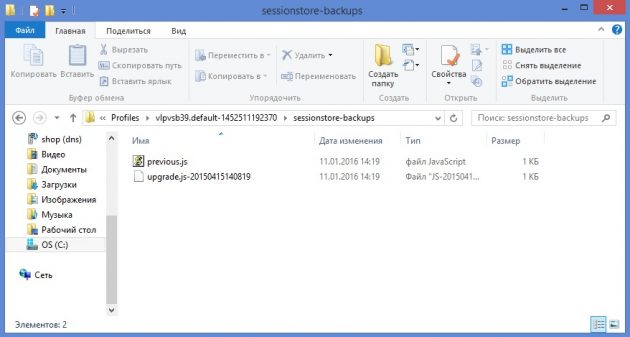
Problém je, že to také nemusí fungovat. Prostě žádné štěstí. Pro pojištění je lepší využít již zmíněná rozšíření.
Opera
Práce s uniklými kartami v Opeře je podobná práci v Chromu. Toto je klávesová zkratka Ctrl + Shift + T, ukládání karet a práce s nedávno zavřenými kartami ve speciální nabídce.
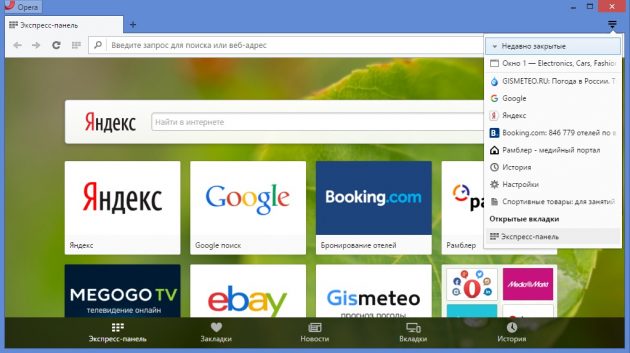
Pokud nabídka nedávno zavřených záložek nepomůže, budete se muset prohrabat historií a do budoucna nainstalovat rozšíření.
Rozšíření na pomoc
Aby byli uživatelé chráněni před potížemi, byly vyvinuty speciální doplňky pro práci s kartami, které řeší většinu problémů se ztrátami a náhlým zavíráním oken prohlížeče.
Omylem se zavřela karta nebo okno Google Chrome? Chcete znovu otevřít nedávno zavřenou stránku bez procházení historie procházení? To je možné a velmi snadné.
Pokud jste právě zavřeli požadovanou kartu, stiskněte současně klávesy Shift + Ctrl + T. Pokud tedy podruhé kliknete - předposlední atd., Otevřete poslední zavřenou kartu. Kartu, která byla nedávno otevřena, můžete obnovit, i když bylo načteno a zavřeno několik dalších karet, kliknutím na tlačítko „Přizpůsobit a spravovat Google Chrome“, které se nachází v pravém horním rohu aktivního okna prohlížeče. Zobrazí se nabídka funkcí a nástrojů. Najeďte myší na Nedávno otevřené karty, čímž se dostanete na seznam odpovídajících karet, počínaje tou, která byla naposledy zavřená. Klikněte na požadovanou kartu a obnoví se.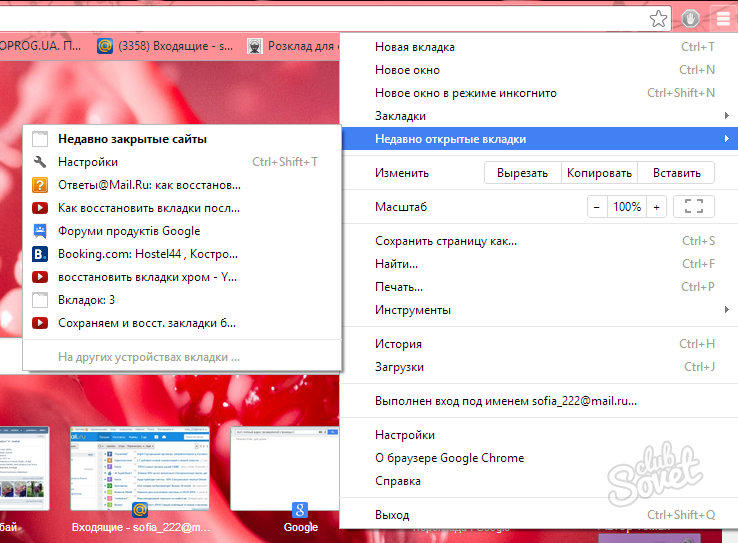
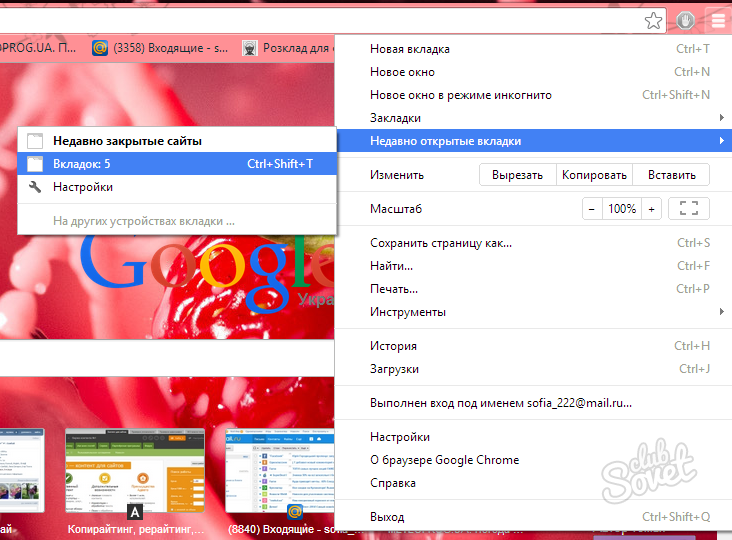
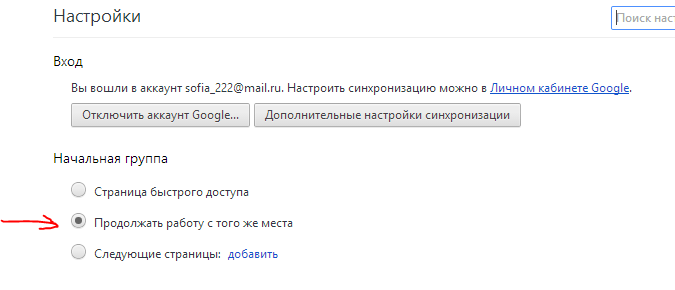
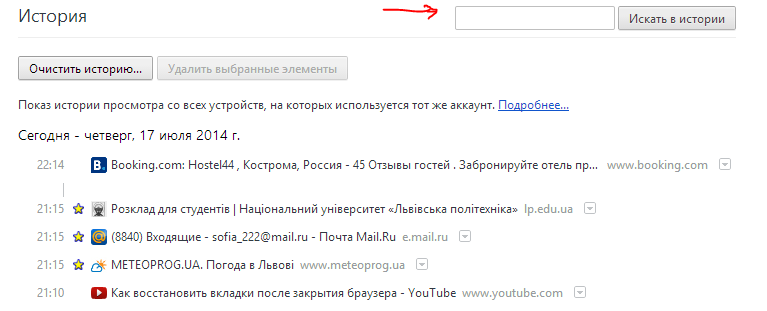
Jak vidíte, obnovení karet v prohlížeči Chrome není vůbec obtížné, existuje mnoho způsobů, v závislosti na určitých okolnostech, které jsou podrobně popsány v pokynech výše. S tímto problémem se můžete vypořádat, i když nejste příliš zruční v počítačích. Hodně štěstí!
Moderní uživatelé často musí pracovat s mnoha otevřené stránky zároveň. Pokud omylem zavřete požadovaný web, nebo se v důsledku toho zavře chyba softwaru, bude extrémně obtížné jej najít, pokud si nepamatujete jeho adresu v síti. Zejména pro takové případy vývojáři vytvořili několik praktických nástrojů, pomocí kterých mohou uživatelé obnovit omylem zavřené karty v prohlížeči Yandex. Tento článek podrobně popisuje všechny takové možnosti.
Pokud jste omylem zavřeli požadovaný web a chtěli byste jej znovu otevřít ve svém prohlížeči, můžete použít službu Poslední stránka. S ním mohou uživatelé rychle obnovit poslední zavřenou kartu.
Chcete -li znovu otevřít uzavřenou stránku, musíte použít kombinaci horkých Klávesy Shift+ Control + T (písmeno „E“ v ruském jazyce). Tato kombinace funguje s jakýmkoli aktivním rozložením klávesnice a se zapnutou funkcí Caps Lock.
Pomocí tohoto nástroje můžete otevřít poslední kartu, která byla ručně zavřena (například ikonou ve tvaru kříže). Kromě toho bude určitý počet takových stránek uložen v paměti prohlížeče, takže tuto kombinaci můžete použít několikrát k obnovení několika karet jednu po druhé.
Pokud zavřete prohlížeč Yandex a znovu jej otevřete, bude tato sekvence odstraněna z paměti počítače a nebudete moci tímto způsobem vrátit neúmyslně zavřenou internetovou stránku.
Šipka zpět
Pokud jste kartu nezavřeli, ale právě jste na ní otevřeli nový web, můžete k obnovení informací použít další prvek rozhraní - chytrou šipku „Zpět“. Toto tlačítko se nachází nalevo od adresního řádku v prohlížeči Yandex. Každé kliknutí na něj vrátí uživatele o krok zpět, na předchozí stránku navštívenou na této kartě.
Kromě toho můžete na tuto ikonu zavolat pravým tlačítkem úplný seznam všech navštívených stránek. Kliknutím na položku v seznamu budete automaticky přesměrováni na odpovídající webovou stránku.
Nedávno zavřený
Další prvek rozhraní v prohlížeči Yandex vám umožňuje zobrazit seznam stránek, které byly během aktuální relace zavřeny. Chcete -li to provést, uživatelé musí postupovat podle několika jednoduchých kroků podle těchto pokynů:
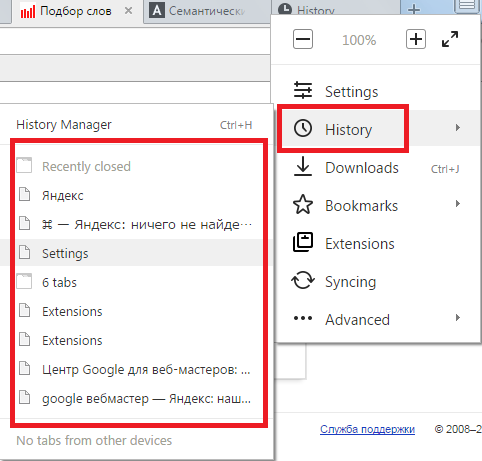
Tyto zdroje můžete otevřít jednoduchým kliknutím na položky v seznamu.
Pokud chcete obnovit kartu, která byla zavřena nejen teď, ale dříve, můžete použít správce historie. Chcete -li to provést, otevřete panel nástrojů Yandex Quick Access, jak je popsáno v předchozí části příručky. Přesuňte kurzor nad kategorii „Historie“. Vyberte možnost s názvem „Správce historie“. Tuto sekci můžete také otevřít současným stisknutím klávesy na klávesnici Ovládací klávesy a H (písmeno „P“ v ruském rozložení).
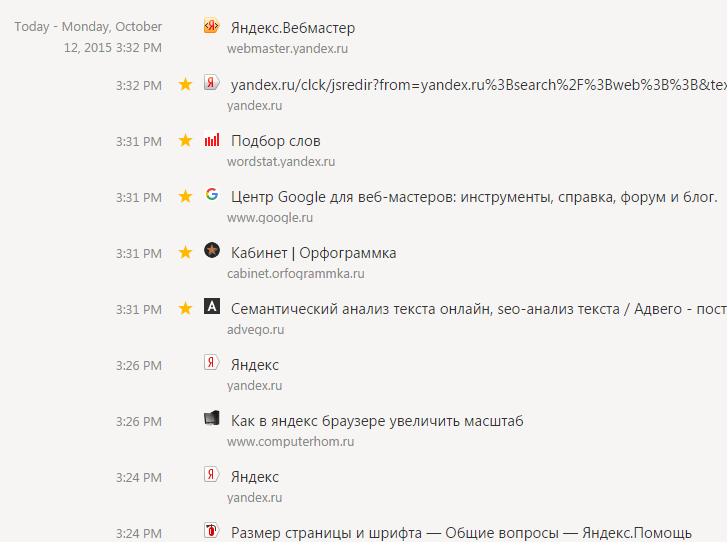
Tato stránka obsahuje úplný seznam webů, které jste kdy navštívili pomocí prohlížeče Yandex. Návštěvy jsou seřazeny od nejmladších po nejstarší a pohodlně seřazeny podle dne v týdnu. Vedle každého záznamu je čas, kdy jste vstoupili na web. Každý záznam je jednoduchým hypertextovým odkazem a uživatelé mohou snadno přejít na požadovaný zdroj kliknutím na LMB a obnovit ztracený zdroj.
Záložky
Pokud najdete něco důležitého nebo zajímavého pro vás, můžete si přidat webovou stránku, na které se nachází, do záložek. Pomocí záložek mají uživatelé možnost rychle otevřít libovolný zdroj neomezeně mnohokrát z praktického panelu. Ve webovém prohlížeči Yandex existují dva typy záložek - prostý text a vizuál.
Pokud potřebujete přidat běžnou záložku, musíte otevřít požadovaný web kliknutím na ikonu hvězdičky na pravé straně adresního řádku. V rozbalovacím okně, které se otevře, můžete zadat název vytvářeného objektu a také zvolit, zda jej chcete umístit na lištu záložek pod vyhledávací lištu pro rychlý přístup nebo do speciálního adresáře.
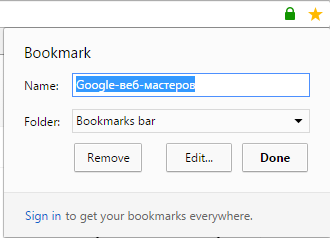
Za účelem vložení odkazu na stránku ve formuláři vizuální záložky, uživatelé budou muset otevřít novou kartu, aby se dostali na expresní panel. Zde musíte kliknout na ikonu „+ Přidat“ a zadat URL zdroje, který chcete uložit.

Pokud nyní omylem zavřete důležitou stránku, můžete ji snadno obnovit kliknutím na záložku na tomto panelu.
Byl tento článek užitečný?
Poměrně často v prohlížeči otevíráme několik karet najednou pro účely studia, práce nebo zábavy. A pokud jsou karta nebo karty zavřeny omylem nebo kvůli chybě v programování, pak může být obtížné je později znovu najít. A aby k takovým nepříjemným nedorozuměním nedocházelo, je možné v prohlížeči Yandex jednoduchým způsobem otevírat zavřené karty.
Pokud byla požadovaná karta omylem zavřena, lze ji snadno obnovit různé způsoby... Je velmi výhodné stisknout kombinaci kláves Shift + Ctrl + T(Ruské E). Funguje to s jakýmkoli rozložením klávesnice a je -li aktivní funkce Caps Lock.
Je zajímavé, že tímto způsobem můžete otevřít nejen poslední kartu, ale také kartu, která byla zavřená před poslední. To znamená, že pokud jste obnovili poslední zavřenou kartu, dalším stisknutím této kombinace kláves se otevře karta, která je zapnutá tento moment považován za poslední.
Zobrazit nedávno zavřené karty
Klikněte na " Jídelní lístek„A najeďte myší na položku“ Dějiny»- otevře se seznam stránek, které jste nedávno navštívili, mezi nimiž můžete opět přejít na to, co potřebujete. Stačí kliknout levým tlačítkem na požadovaný web.

Nebo otevřete novou kartu " Výsledková listina"A klikněte na" Nedávno zavřený“. Zobrazí se také stránky, které jste nedávno navštívili a zavřeli.

Navštivte historii
Pokud potřebujete najít web, který jste otevřeli relativně dávno (to bylo minulý týden, minulý měsíc nebo těsně poté, co jste otevřeli mnoho webů), pak nebudete moci otevřít požadovaný web pomocí výše uvedeného metody. V takovém případě použijte historii návštěv, kterou prohlížeč zaznamenává a ukládá přesně, dokud ji sami nevymažete.
Už jsme psali o tom, jak pracovat s historií prohlížeče Yandex a vyhledávat tam potřebné stránky.
To byly všechny způsoby, jak obnovit zavřené karty v prohlížeči Yandex. Mimochodem, rád bych zmínil malou funkci všech prohlížečů, o které jste možná nevěděli. Pokud jste web nezavřeli, ale jednoduše otevřeli nový web na této kartě, popř nová stránka vždy se můžete rychle vrátit zpět. Chcete -li to provést, použijte šipku " Zadní“. V takovém případě jej nemusíte pouze stisknout, ale také upnout levé tlačítko myší nebo kliknutím na tlačítko " Zadní» klikněte pravým tlačítkem myši myší zobrazíte seznam naposledy navštívených webových stránek:
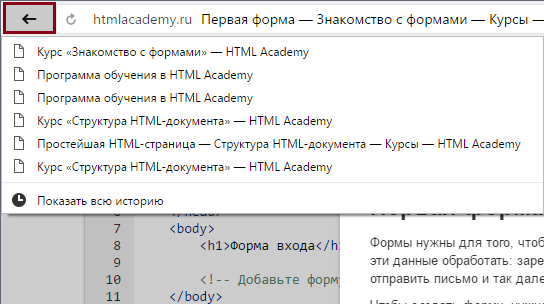
K obnovení zavřených karet se tedy nebudete muset uchýlit k výše uvedeným metodám.
 Chyby v singularitě?
Chyby v singularitě? Just Cause 2 havaruje
Just Cause 2 havaruje Terraria nezačne, co mám dělat?
Terraria nezačne, co mám dělat?